Mousepad so festlegen und effektiver bedienen
Zwar erfreuen sich klassische Desktop-PCs in den vergangenen Monaten und Jahren nach einem kurzen Nachfrageeinbruch wieder einer steigenden Nachfrage, besonders beliebt sind aber weiterhin die Notebooks. Diese bieten viele Vorteile, beispielsweise eine mobile Arbeit in allen unterschiedlichen Umgebungen. Aber auch das bequeme Surfen auf dem Sofa oder das Suchen im Internet nach Inhalten von jedem Ort der Welt aus lassen sich mit einem modernen Notebook der aktuellen Generation sehr einfach erledigen. Wichtig ist hierbei das attraktive Gesamtpaket. Denn in einem schmalen und leichten Gehäuse findet die gesamte Hardware eines Computers einen sicheren und festen Platz. Dies gilt nicht nur für den Prozessor oder den Arbeitsspeicher, sondern auch für ein Display, eine Tastatur oder auch ein Touchpad. Gerade letzteres ist für die Bedienung aller wichtigen Funktionen von großer Bedeutung. In den vergangenen Jahren haben die Touchpads deutliche Fortschritte erzielen können, diese ermöglichen mittlerweile viele unterschiedliche Gesten und eine effektive Nutzung. Unter Windows 10 haben Sie zudem die Möglichkeit, einfache oder komplexe Gesten gleichermaßen individuell festzulegen.
Schon einfache Mousepads bieten viele unterschiedliche Standardgesten für die intuitive Nutzung
Wie bereits erwähnt, hat die Technik in den vergangenen Jahren deutliche Fortschritte machen können. Selbst in vergleichsweise günstigen Geräten für den Einstieg sind heute gute Touchpads verbaut, die mit den richtigen Treibern und einem passenden Betriebssystem ganz einfach bedient werden können.
So können Sie beispielsweise nicht nur einen einfachen Rechts- und Linksklick über die entsprechenden Tasten am Touchpad vornehmen, sondern beispielsweise das Kontextmenü ganz einfach mit einem Tippen mit zwei Fingern auf die Fläche des Touchpads aufrufen. Auch das Scrollen auf großen Internetseiten oder in langen Texten ist mit einem guten Touchpad aus einem modernen Notebook gar kein Problem und schnell erledigt.
Gerade mit den modernen Betriebssystemen gehen die Möglichkeiten mit einem Touchpad noch einmal deutlich weiter. So können Sie beispielsweise auch mit drei oder vier Fingern entsprechende Aktionen auslösen, die dann eine effektive Nutzung des Computers ermöglichen. Wichtig ist allerdings die Nutzung der richtigen Software, denn nur in Kooperation mit der passenden Software können die Techniken vollständig ausspielen. Wer also beispielsweise ein neues Windows-Betriebssystem installiert hat, sollte nach Möglichkeit direkt nach dem passenden Treiber schauen. Dies gelingt beispielsweise über Windows Update, über eine externe Software oder über eine direkte Suche bei dem Hersteller der Hardware. Aber auch mit der Entwicklung der Betriebssysteme haben sich einige Veränderungen gezeigt. Dies gilt beispielsweise für das beliebte Windows 10. Das Betriebssystem bietet perfekte Bedingungen für die Nutzung der Gesten und der Technik es Touchpads.
Auch am Computer können Sie die zahlreichen Gesten mit entsprechender Software und Hardware verwenden
Ein klassisches Touchpad findet sich in der Regel am Notebook oder am Ultrabook. Allerdings wünschen sich viele Anwender die intuitiven Gesten auch am normalen Desktop-PC oder Computer. Mit dem Magic Trackpad hat Apple bereits vorgemacht, dass dieses Konzept auch beim stationären PC verwendet werden kann. Allerdings gibt es auch für Windows-Computer entsprechende Produkte und Lösungen auf dem Markt, die ein Touchpad mit mehreren Gesten an den Schreibtisch bringen können. Einfache Modelle werden mit einem Kabel angeschlossen, aber auch kabellose Ausführungen können ganz einfach gekauft werden. Diese bieten natürlich noch mehr Komfort, sind aber auch deutlich teurer. Hier kommt es also auf den individuellen Bedarf an.
Wer sowieso ein Smartphone oder ein Tablet nutzt, kann auch dieses als Touchpad in Kombination mit dem eigenen Computer am Schreibtisch verwenden. Dies erfordert aber natürlich einen kleinen Umweg, unter anderem durch eine zusätzliche Software, die Sie installieren und einrichten müssen. Hier gibt es beispielsweise das Tool Unified Remote, welches als Freeware kostenlos auf dem Computer installiert und genutzt werden kann. Generell ist die Software auch für zahlreiche unterschiedliche Endgeräte und mobile Lösungen geeignet und kann beispielsweise für Smartphones mit Android, mit iOS oder mit Windows Phone verwendet werden. Einmal eingerichtet, übernimmt die Software die Steuerung des Touchpads und sorgt dafür, dass auch verschiedene Gesten ohne Probleme erkannt werden können.
Individuelle Anpassungen am Mousepad sind mit dem neuen Windows 10 schnell erledigt
Windows 10 bietet seit einigen Jahren viele Vorteile und Neuerungen für die Anwender. Hierzu gehören beispielsweise der Windows Defender und Bitlocker, mit dem die Festplatten effektiv und einfach verschlüsselt werden können. Aber auch rund um die modernen Touchpads als fester Bestandteil moderner Notebooks gibt es mit dem neuen Betriebssystem aus dem Hause Microsoft einige Änderungen. So baut der Hersteller nun die Unterstützung für Multitouch-Gesten deutlich aus und erleichtert so die Anwendung des Geräts im Alltag deutlich.
Gleichzeitig zeigt sich das neue Windows 11 Betriebssystem hier besonders flexibel und unterstützt eine individuelle Nutzung mit absoluter Leichtigkeit. So können Sie nun viele Gesten selbst festlegen und ganz einfach anpassen. Dies funktioniert mithilfe der Windows-Einstellungen ganz einfach und kann selbst von unerfahrenen Anwendern ganz einfach vorgenommen werden. Hierfür zeigen wir Ihnen im Folgenden eine passende Anleitung.
Anleitung für das Festlegen neuer und individueller Gesten in Windows 10
– Schritt 1:
Um die Gesten und unterstützten Handgriffe für das Touchpad anzupassen, müssen Sie natürlich zunächst die Windows-Einstellungen aufrufen. Dies gelingt Ihnen entweder über das Startmenü oder alternativ auch über die Tastenkombination „WINDOWS + I“.
– Schritt 2:
Navigieren Sie dann innerhalb der Systemeinstellungen in den Punkt „Geräte“ Hier sollten Sie nun am linken Rand des Bildschirms den Punkt „Touchpad“ finden.
– Schritt 3:
Rufen Sie diesen Unterpunkt nun auf Hier haben Sie die Möglichkeit, Einstellungen an den Gesten vorzunehmen. Hierfür müssen Sie zunächst aber noch auf „Erweiterte Konfiguration für Gesten“ klicken.
– Schritt 4:
Jetzt besteht für Sie die Möglichkeit, eine neue Geste für das eigene Touchpad aufzuzeichnen und festzulegen. Klicken Sie auf „Aufzeichnung starten“. Bewegen Sie dann die Finger entsprechend auf dem Touchpad, um eine Geste durchzuführen.
– Schritt 5:
Haben Sie die Geste dann durchgeführt, können Sie anschließend das Drop-Down Menü öffnen und dann eine zugehörige Funktion auswählen.
– Schritt 6:
Auf Wunsch können Sie die einzelnen Funktionen und Gesten auch deaktivieren, sollten Sie diese beispielsweise wider Erwarten nicht verwenden.
Windows 10 Lizenzen kaufen – sparen Sie mit BestSoftware jetzt einfach bares Geld
Um die neuen Features und Funktionen auch rund um das Touchpad unter Windows 10 in Anspruch nehmen zu können, benötigen Sie natürlich eine Lizenz für das beliebte Betriebssystem. Diese können Sie auf Wunsch ganz einfach online kaufen, entscheiden Sie sich für eine sichere und einfache Bestellung von zu Hause aus im BestSoftware Online-Shop. Hier sind wir immer für Sie da und unterstützen Sie nach Kräften mit dem besten Service, einer schnellen Zustellung und einem attraktiven Sortiment. Windows 10 Home oder Windows 10 Pro mit noch mehr Funktionen, bei uns haben Sie immer die freie Auswahl. Selbstverständlich fallen die Preise bei uns im Shop besonders günstig aus. Vergleichen Sie unsere Konditionen gerne mit den Angeboten direkt vom Hersteller und lassen Sie sich von der enormen Ersparnis auf ganzer Linie überzeugen. Wir empfehlen bei Problemen eine direkte Kontaktaufnahme zu unseren erfahrenen Experten. Denn ob über den Live-Chat, die Hotline oder ganz klassisch per E-Mail, wir sind immer für Sie da.






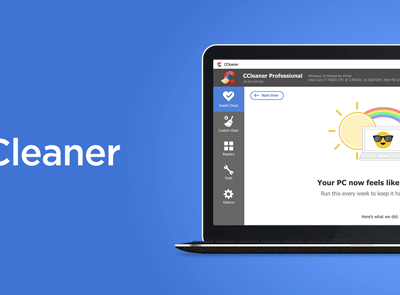

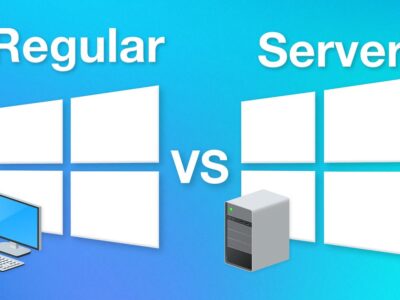
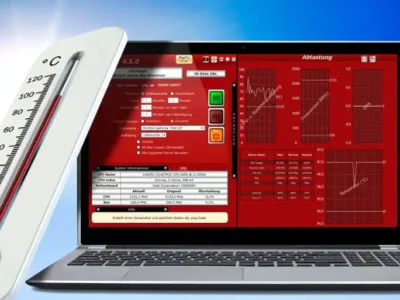




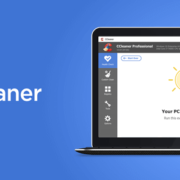



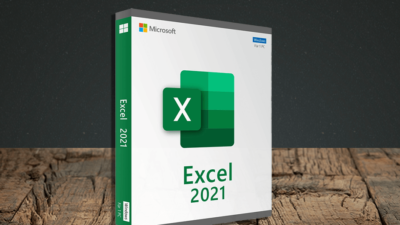
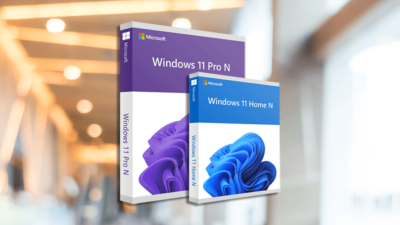


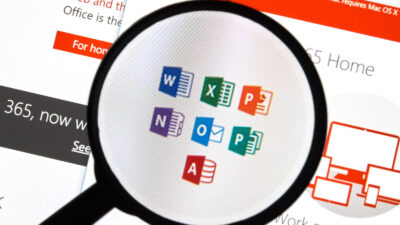

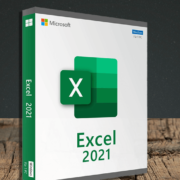
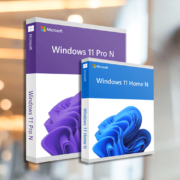



Comments